- Startseite
- Anzeigen oder Sortieren von Dateien
- Dateioperationen
- Datei oder Ordner verschieben/kopieren/duplizieren
Schriftgröße
- K
- M
- G
Datei oder Ordner verschieben/kopieren/duplizieren
Sie können Dateien und Ordner im Bildanzeigebereich, Filmstreifen oder der Palette [Navigation] in einen anderen Ordner bzw. Laufwerk verschieben/kopieren.
Auch können Sie Dateien und Ordner von Ihrem Desktop oder Windows-Explorer (bzw. Finder in Mac OS) nach ViewNX-i mit Hilfe der Funktion Drag-and-Drop verschieben/kopieren.
Hinweise zum Verschieben/Kopieren von Dateien oder Ordnern.
Mit der Drag & Drop-Funktion können Sie Dateien oder Ordner auf demselben Laufwerk in einen Zielordner schieben. Dies bedeutet, dass sie aus dem Quellordner gelöscht werden. Wenn jedoch Dateien oder Ordner in ein anderes Laufwerk verschoben werden, werden sie in den Zielordner kopiert, aber nicht im Quellordner gelöscht.
- Um Dateien oder Ordner in ein anderes Laufwerk zu verschieben, halten Sie die »Umschalttaste« (»Befehlstaste« bei Mac OS) gedrückt und verschieben die Dateien mit der Drag & Drop-Funktion.
- Um Dateien oder Ordner im selben Laufwerk zu kopieren, halten Sie die »Strg«-Taste (die Taste »Option« in Mac OS) gedrückt und verschieben die Dateien mit der Drag & Drop-Funktion.
In Mac OS können Sie Dateien oder Ordner im gleichen Ordner duplizieren.
Datei oder Ordner verschieben/kopieren
- Wählen Sie eine Datei bzw. Ordner zum Kopieren aus und verschieben Sie sie in den Zielordner bzw. das Laufwerk per Drag & Drop-Funktion.
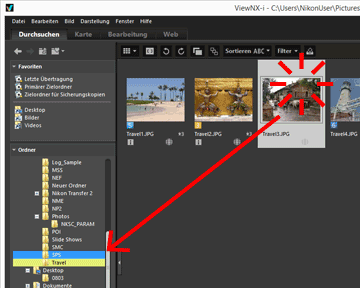 Die ausgewählte Datei bzw. der Ordner wird kopiert.
Die ausgewählte Datei bzw. der Ordner wird kopiert.
Sie können auch eine Datei bzw. einen Ordner wie folgt kopieren:
- Wählen Sie eine Datei bzw. Ordner aus und wählen Sie im Menü [Bearbeiten] die Option [Kopieren].
- Öffnen Sie den Zielordner und wählen Sie im Menü [Bearbeiten] die Option [Einfügen].
Sie können Dateien wie folgt verschieben/kopieren
Dateien aus dem Bildanzeigebereich oder Filmstreifen mit der Drag & Drop-Funktion an die folgenden Stellen platzieren:
- Ordnerstruktur in der Palette [Navigation]
- Ordner oder Laufwerke im Favoritenordnerfenster auf der Palette [Navigation]
- Desktop oder Windows-Explorer (Finder in Mac OS)
Dateien kompatibel mit ViewNX-i vom Desktop oder Windows-Explorer (Finder in Mac OS) mit der Drag & Drop-Funktion an die folgenden Stellen verschieben:
- Bildanzeigebereich oder Filmstreifen
- Ordnerstruktur in der Palette [Navigation]
- Ordner oder Laufwerke im Favoritenordnerfenster auf der Palette [Navigation]
Sie können Ordner wie folgt verschieben/kopieren
Verschieben Sie mit der Drag & Drop-Funktion Ordner in der »Liste der Indexbilder« an die folgenden Stellen:
- Ordnerstruktur in der Palette [Navigation]
- Desktop oder Windows-Explorer (Finder in Mac OS)
Ordner vom Desktop oder Windows-Explorer (Finder in Mac OS) mit der Drag & Drop-Funktion an die folgenden Stellen verschieben:
- Bildanzeigebereich und Filmstreifen
- Ordnerstruktur in der Palette [Navigation]
- Mit der Drag & Drop-Funktion einen Ordner in das Fenster »Ordnerfavoriten« zu verschieben, fügt den Ordner einfach zum Ordnerfavoriten hinzu. Einzelheiten hierzu finden Sie unter »Hinzufügen von Ordnern im Favoritenordner«.
In Windows werden Datei oder Ordner mit dem Klicken der rechten Maustaste kopiert oder in einen anderen Ordner verschoben.
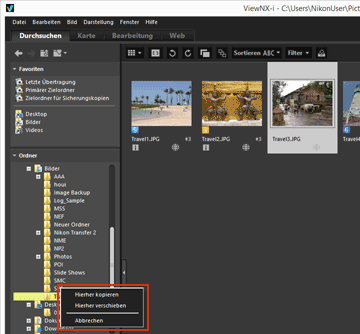
Wählen Sie ein Element aus dem angezeigten Menü, wenn Sie die Maustaste loslassen.
Duplizieren von Datei oder Ordner (nur Mac OS)
- Wählen Sie die zu duplizierende Datei bzw. den Ordner aus und wählen Sie im Menü [Bearbeiten] die Option [Duplizieren].
Die gewählte Datei bzw. Ordner wird dupliziert. Dem Dateinamen der duplizierten Datei bzw. des Ordners wird hinter dem ursprünglichen Namen »Kopie« hinzugefügt.
